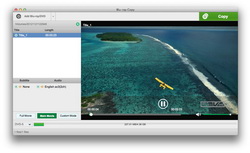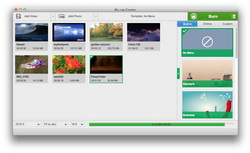Pour une raison quelconque, si vous souhaitez graver un fichier ISO sur un disque ou sauvegarder un fichier ISO sur un CD sur votre Mac, le conserver ou le partager, une chose est indispensable. Il s'agit d'un outil de sauvegarde Mac Blu-ray qui vous aide à sauvegarder les fichiers ISO sur un disque Blu-ray vierge. Dans cet article, je souhaite partager deux applications, qui peuvent toutes deux vous aider à copier facilement des fichiers ISO sur un disque Blu-ray pour Mac OS 10.6 et ultérieur. Pour effectuer une sauvegarde de disques ISO sur disques Blu-ray sur votre Mac, utilisez ces deux outils de sauvegarde sur disques Blu-ray. Vous devez encore préparer quelques éléments, notamment : fichier image ISO source, disque Blu-ray inscriptible vierge (BD50 ou BD25) et gravure sur BD et un ordinateur Mac avec un lecteur enregistreur BD. Une fois que tout est en place, suivez ces instructions pour connaître la procédure détaillée à suivre pour copier un disque ISO sur un disque Blu-ray sur votre Mac.
Partie 1 : Le Copieur de Blu-ray de Leawo pour Mac
La première application est bien sûr l'outil de sauvegarde sur Blu-ray pour Mac, conçu pour la sauvegarde de films Blu-ray sur Mac - le Copieur de Blu-ray de Leawo pour Mac. Le Copieur de Blu-ray de Leawo pour Mac aide tout utilisateur de Mac à sauvegarder des films Blu-ray à partir de disques, dossiers ou fichiers ISO sur un disque dur d'ordinateur ou un disque
Comment copier un disque ISO sur un disque Blu-ray sous Mac à l'aide du Copieur de Blu-ray de Leawo pour Mac :
1. Ouvrez le Copieur de Blu-ray de Leawo pour Mac;
2. Insérez un disque Blu-ray vierge et inscriptible dans le lecteur de CD de votre Mac.
3. Naviguez jusqu'au fichier image ISO et faites glisser le fichier image ISO directement dans le Copieur de Blu-ray de Leawo pour Mac.
4. Dans la fenêtre « Ajouter un fichier ISO » , définissez les options « Copier vers » et « Étiquette de disque » . Sélectionnez le lecteur de graveur de disque Blu-ray inscriptible vierge comme cible dans l'option « Copier dans » .
5. Cliquez sur le bouton Graver dans la fenêtre Ajouter un fichier ISO pour lancer la copie de l'ISO sur un disque Blu-ray sur votre Mac.
Partie 2 : le Créateur de Blu-ray de Leawo pour Mac
En plus d'utiliser l'outil de sauvegarde Blu-ray pour Mac pour copier et sauvegarder des fichiers ISO sur un disque Blu-ray sur votre Mac, vous pouvez également essayer l'application d'enregistreur de Blu-ray Mac - le Créateur de Blu-ray de Leawo pour Mac. Ce Mac Blu-ray Creator peut vous aider à graver facilement des fichiers ISO sur un disque Blu-ray sur votre Mac et à graver vos vidéos sur un disque Blu-ray, des dossiers et / ou des fichiers ISO, selon vos besoins.
Comment graver un disque ISO sur un disque Blu-ray sur Mac avec le Créateur de Blu-ray de Leawo pour Mac :
1. Insérez un disque Blu-ray vierge et inscriptible dans votre lecteur de disque BD sur votre Mac.
2. Ouvrez le Créateur de Blu-ray de Leawo pour Mac.
3. Cliquez sur l'icône en forme de flèche inversée à côté du bouton « Ajouter une vidéo » et sélectionnez l'option « Ajouter un fichier ISO » à charger.
4. Après avoir ajouté le fichier ISO, dans la fenêtre « Ajouter un fichier ISO » qui apparaît, définissez le lecteur de CD-ROM dans « Copier vers » et entrez votre propre étiquette de disque.
5. Cliquez sur le bouton Graver en bas de la fenêtre Ajouter un fichier ISO pour lancer la gravure du fichier ISO sur un disque Blu-ray sur votre Mac.
Partie 3 : le Copieur de Blu-ray Mac et le Créateur de Blu-ray Mac
| Caractéristiques | le Copieur de Blu-ray | le Créateur de Blu-ray |
| Supprimer la protection de disque Blu-ray / DVD |                        |
|
| Supprimer le code de région de disque Blu-ray / DVD |                        |
|
| Copiez un film Blu-ray / DVD sur le disque dur ou un disque vierge |                        |
|
| Graver un dossier Blu-ray / DVD et un fichier image ISO sur un disque Blu-ray / DVD |                        |
                       |
| Graver une vidéo sur un fichier Blu-ray / DVD |                        |
|
| Graver l'audio sur un fichier Blu-ray / DVD |                        |
|
| Copier un Blu-ray / DVD sur le disque dur en tant que dossier et fichier image ISO |                        |
|
| Duplication disque à disque 1 : 1 : BD-50 à BD-50, BD-25 à BD-25 |                        |
|
| Duplication de disque à disque 1 : 1 : DVD-9 à DVD-9, DVD-5 à DVD-5 |                        |
|
| Copiez les BD-50 sur BD25, DVD-9 sur DVD-5 pour une compression de haute qualité |                        |
|
| Copiez le Blu-ray 3D sans perdre aucun effet 3D original. |                        |
|
| Éditez des fichiers vidéo : rognez, recadrez, ajoutez un filigrane, modifiez l'effet, faites pivoter, etc. |                        |
|
| Ajouter un effet de film 3D |                        |
|
| Choisissez et concevez le menu du disque |                        |
|
| Sélectionnez les sous-titres et les pistes audio à partir de la source Blu-ray / DVD |                        |
                       |
| Prévisualisez les sous-titres et les pistes audio avec le lecteur intégré |                        |
  |
| Modes de copie pour la sauvegarde du contenu Blu-ray / DVD | Full Movie, Main Movie et Custom Mode | |
| Version Windows |                        |
                       |
| Version Mac |                        |
                       |